Ką reikia padaryti, jei negalite atnaujinti „Windows 10“
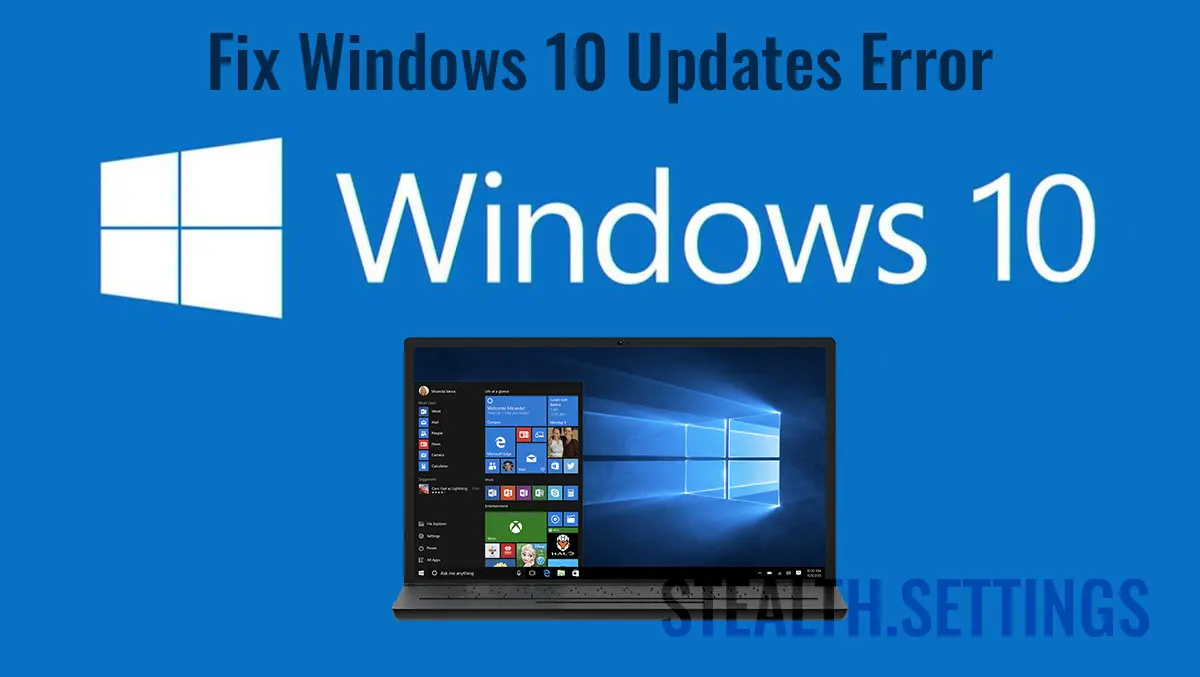
Ši mokymo programa, kurioje sužinosite, ką daryti, jei negalite atnaujinti „Windows 10“, galioja pirmosioms „Windows 10“ versijoms. Tuo tarpu „Microsoft“ padarė esminius „Windows“ atnaujinimo sistemos pakeitimus.
turinys
Į „Windows 10“, „Microsoft“ pateikė daug naujienų, naujovių ir patobulinimų, tačiau ši operacinė sistema yra iki šiol. „Microsoft“ periodiškai pradeda tiek operacinės sistemos, tiek kompiuterio aparatūros komponentų atnaujinimus, kad užtikrintų geriausio stabilumą, našumą ir ypač saugumą vartotojams.
Palyginti su operacinėmis sistemomis, kurias anksčiau išleido „Microsoft“, „Windows 10“ turi atnaujinimo sistemą, kuri beveik verčia vartotoją įdiegti naujausius atnaujinimus. Jei ankstesnėse operacinėse sistemose („Windows 8“, „Windows 7“, „Windows Vista“ ir „XP“) atnaujinimai buvo labai lengvai atlikti tik iš kelių paspaudimų, „Windows 10“ šios parinktys buvo pašalintos. Vartotojas turi tik galimybę atidėti atnaujinimo diegimą, o ne jo nuolatinį atsisakymą.
Paradoksalu, tačiau yra situacijų, kai „Windows 10“ atnaujinimai nenori diegti, net jei vartotojas to nori. „Windows“ atnaujinimo sistema yra įstrigusi ir nenori atsisiųsti ir diegti atnaujinimų, arba įdiegus atnaujinimą, išlieka užblokuota. Esant tokiai situacijai, turime keletą variantų, kaip išspręsti problemą.
Ką reikia padaryti, jei negalite atnaujinti „Windows 10“
Visų pirma, turite įsitikinti, kad paslaugos, atsakingos už atnaujinimų atsisiuntimą ir diegimą, veikia Windows 10.
Patikrinkite gyvybiškai svarbias „Windows 10“ atnaujinimų paslaugas
DACA „Windows 10“ atnaujinimo sistema nebeveikia normalu ir jūs nebegalite Atsisiųskite ir įdiekite atnaujinimus, Visų pirma, reikia patikrinti esmines „Windows“ paslaugas atsisiuntime ir diegimui.
Mes einame Windows Services (Atvira Start Si paieška “services“) ir patikrinkite, ar sistemoje veikia šios paslaugos (Status: Running)
- Windows Update
- Background Intelligent Transfer Service (BITS)
- Cryptographic Service
- Update Orchestrator Service
Kaip atnaujinimo sistema Windows 10 Norėdami dirbti įprastais parametrais, visos šios paslaugos turi būti su būsena “Running” ir jų pradžia operacinėje sistemoje “Automatic“.
Jei šios paslaugos neveikia, pasirenkame paslaugą → Spustelėkite dešinę → Start. Norėdami juos įdėti į bėgimo režimą “Automatic“: Spustelėkite-dešinę ant aptarnavimo → Properties → Startup type → Automatic.
Jei nustatėte paslaugą, kuri neveikė „Windows 10“ ir paleido jas, eikite į „Windows Update“ ir patikrinkite, ar viskas veikia normaliai.
Išspręskite problemą Windows Update su komandų rinkiniu Command Prompt
Kitas variantas yra atidaryti Command Prompt su teisėmis Administrator (Run as Administrator) Tu esi Iš naujo paleiskite paslaugas, užtikrinančias tinkamą veikimą Windows Updates.
Vykdyti Command Prompt Šios komandos eilutės:
net stop wuauserv
net stop cryptSvc
net stop bits
net stop msiserver
ren C:\Windows\SoftwareDistribution SoftwareDistribution.old
ren C:\Windows\System32\catroot2 catroot2.old
net start wuauserv
net start cryptSvc
net start bits
net start msiserver
Odata executate cu succes comenzile de mai sus, Uždarykite komandą nedelsiant ir Iš naujo paleiskite kompiuterį / Nešiojamasis kompiuteris.
Iš naujo paleidę sistemą, eikite į Windows Update Ir patikrinkite, ar viskas veikia normaliai.
Ką reikia padaryti, jei negalite atnaujinti „Windows 10“
Kas naujo
Apie Stealth
Aistruolis technologijai, nuo 2006 m. su malonumu rašau StealthSettings.com. Turiu didelę patirtį operacinėse sistemose: macOS, Windows ir Linux, taip pat programavimo kalbose bei tinklaraščių platformose (WordPress) ir internetinėms parduotuvėms (WooCommerce, Magento, PrestaShop).
Peržiūrėkite visus Stealth įrašusGalbūt jus taip pat domina...

